为了保证电脑资源的安全性,我们会为电脑或者文档设置密码,可以更好地保护电脑内的各种资料文件,今天小编就和小伙伴们分享一下电脑设置密码方法。
方法一
1.右键点击计算机选择管理
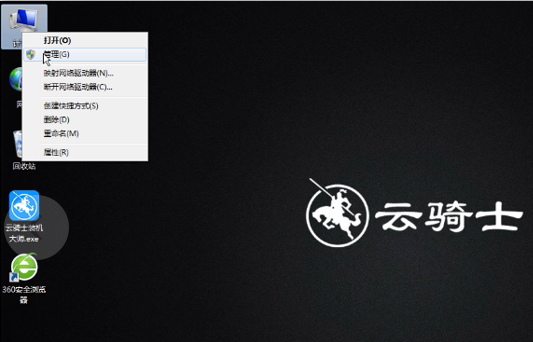
2.然后点击本地用户和组—用户
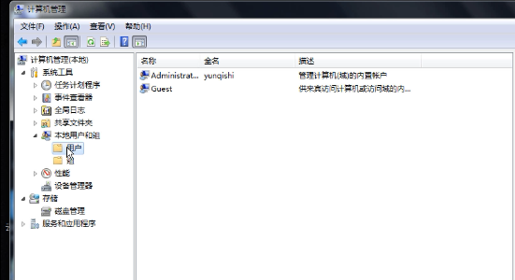
3.右键点击administrator选择设置密码
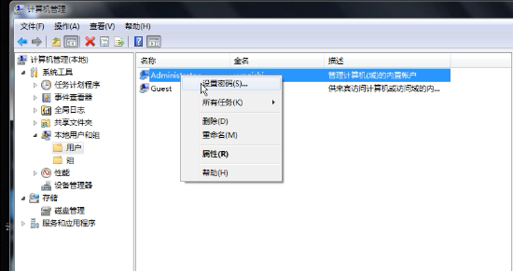
4.在弹出的窗口中点击继续
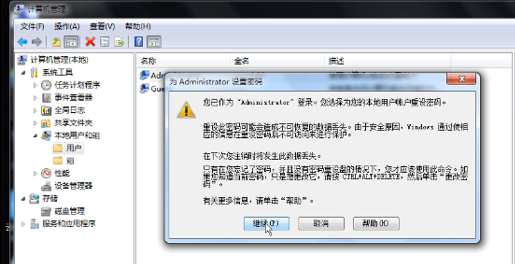
5.接着就可以输入密码了 输入后确定即可
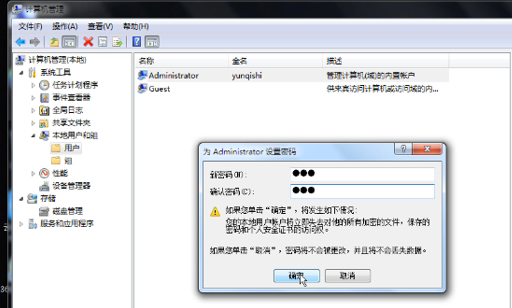
6.然后点击开始—控制面板—用户账户和家庭安全—用户账户
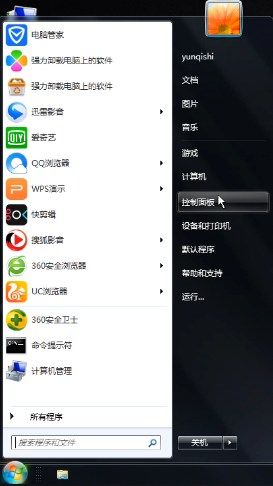
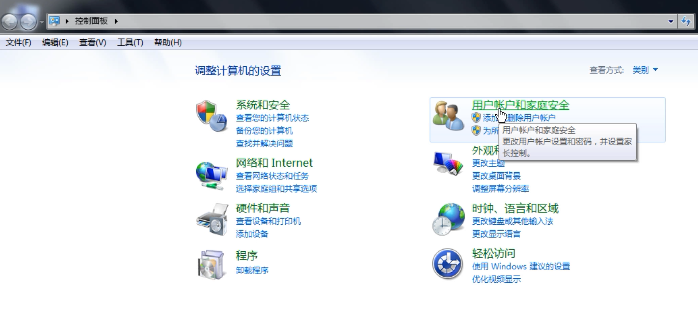
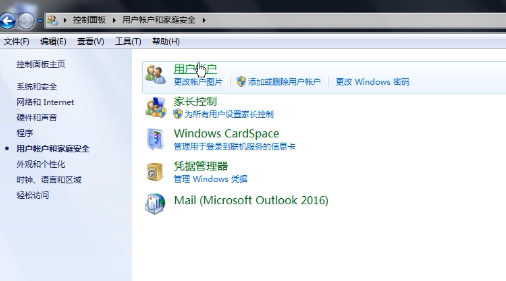
7.接着我们就可以看到密码保护 表示密码设置成功了
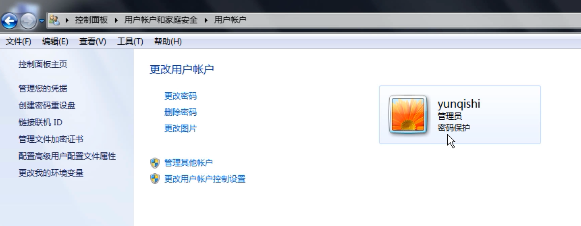
方法二
1.点击开始菜单 在上方点击管理员图标
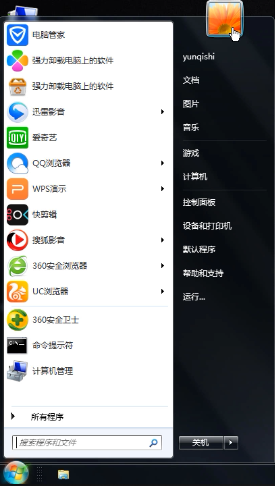
2.接着就会进入用户账户界面
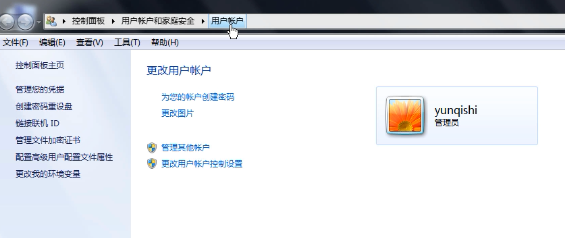
3.点击为您的账户创建密码
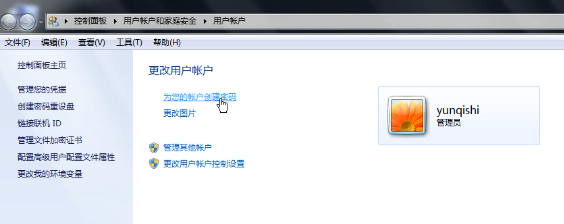
4.然后我们输入要设置的密码 再点击创建密码即可
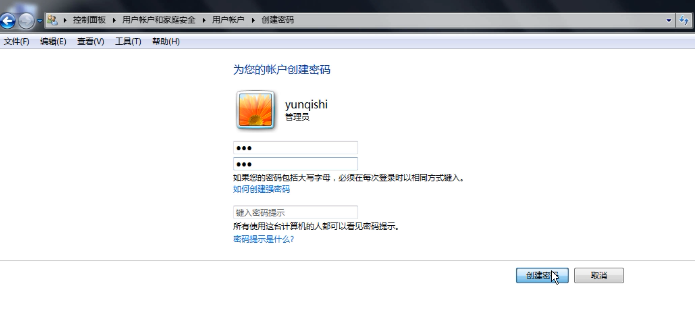
5.这样一来密码就设置成功了
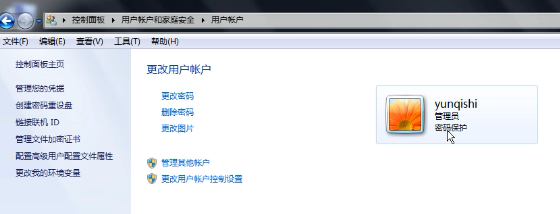
点击阅读全文